
Dokument utworzony w programie Word zawierawięcej niż tylko treść, którą wpisujesz. Do dokumentu dołączone są informacje o autorze oparte na nazwie użytkownika i inicjałach wprowadzonych podczas instalacji pakietu Office.
Jest to w porządku dla dokumentów osobistych, ale jeśli tytworzysz dokument, który będzie udostępniany innym osobom i nad którymi pracujesz, możesz zmienić informacje o autorze na coś bardziej odpowiedniego. Pokażemy Ci, jak zmienić te informacje.
Aby rozpocząć, kliknij kartę „Plik”.

Na ekranie za kulisami kliknij „Opcje” na liście elementów po lewej stronie.

Ekran „Ogólne” powinien być ekranem domyślnymwyświetlanego w oknie dialogowym „Opcje programu Word”. W sekcji „Personalizuj swoją kopię pakietu Microsoft Office” zmień pola „Nazwa użytkownika” i „Inicjały”, aby odzwierciedlić prawidłowe informacje, które chcesz w dokumencie.
Możesz również dodać adres pocztowy do informacji związanych z dokumentem. Aby to zrobić, kliknij „Zaawansowane” na liście elementów po lewej stronie.
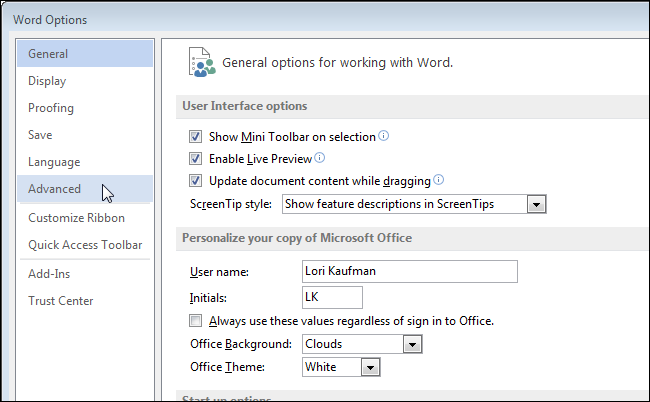
Przewiń w dół do sekcji „Ogólne” po prawej stronie i wprowadź adres w polu „Adres korespondencyjny”.
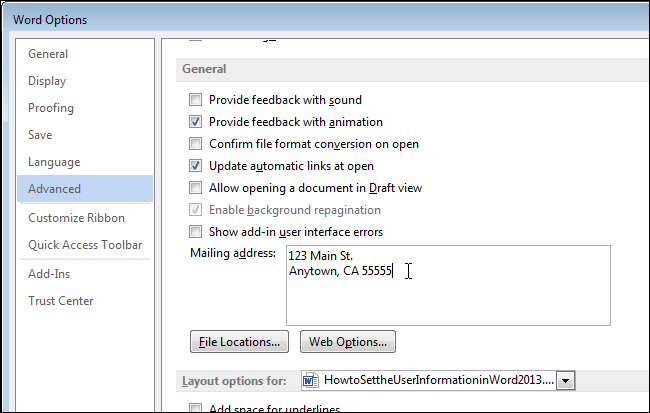
Kliknij „OK”, aby zaakceptować zmiany i zamknąć okno dialogowe „Opcje programu Word”.

Jeśli nie chcesz żadnych danych osobowych w swoim dokumencie, możesz je usunąć.








